IDEA类和方法注释模板设置
原文链接:https://blog.csdn.net/yjgithub/article/details/80965295
这里设置的注释模板采用Eclipse的格式,下面先贴出Eclipse的注释模板,我们就按照这种格式来设置:
类注释模板:
/***
* @ClassName: TestType
* @Description:
* @Auther: cyj
* @Date: 2018/7/9 09:08
* @version : V1.0
*/
方法注释模板:
/**
* @Title
* @Description: TODO
* @auther: Administrator
* @date: 2018/7/9 9:10
* @return: java.lang.String
*/
一、首先我们来设置IDEA中类的模板:
(IDEA中在创建类时会自动给添加注释)
1、File–>settings–>Editor–>File and Code Templates–>Files
我们选择Class文件(当然你要设置接口的还也可以选择Interface文件)
(1)NAME:设置类名,与下面的NAME:设置类名,与下面的一样才能获取到创建的类名
(2)TODO:代办事项的标记,一般生成类或方法都需要添加描述
(3)USER、USER、、TIME:设置创建类的用户、创建的日期和时间,这些事IDEA内置的方法,还有一些其他的方法在绿色框标注的位置,比如你想添加项目名则可以使用TIME:设置创建类的用户、创建的日期和时间,这些事IDEA内置的方法,还有一些其他的方法在绿色框标注的位置,比如你想添加项目名则可以使用
(4)1.0:设置版本号,一般新创建的类都是1.0版本,这里写死就可以了
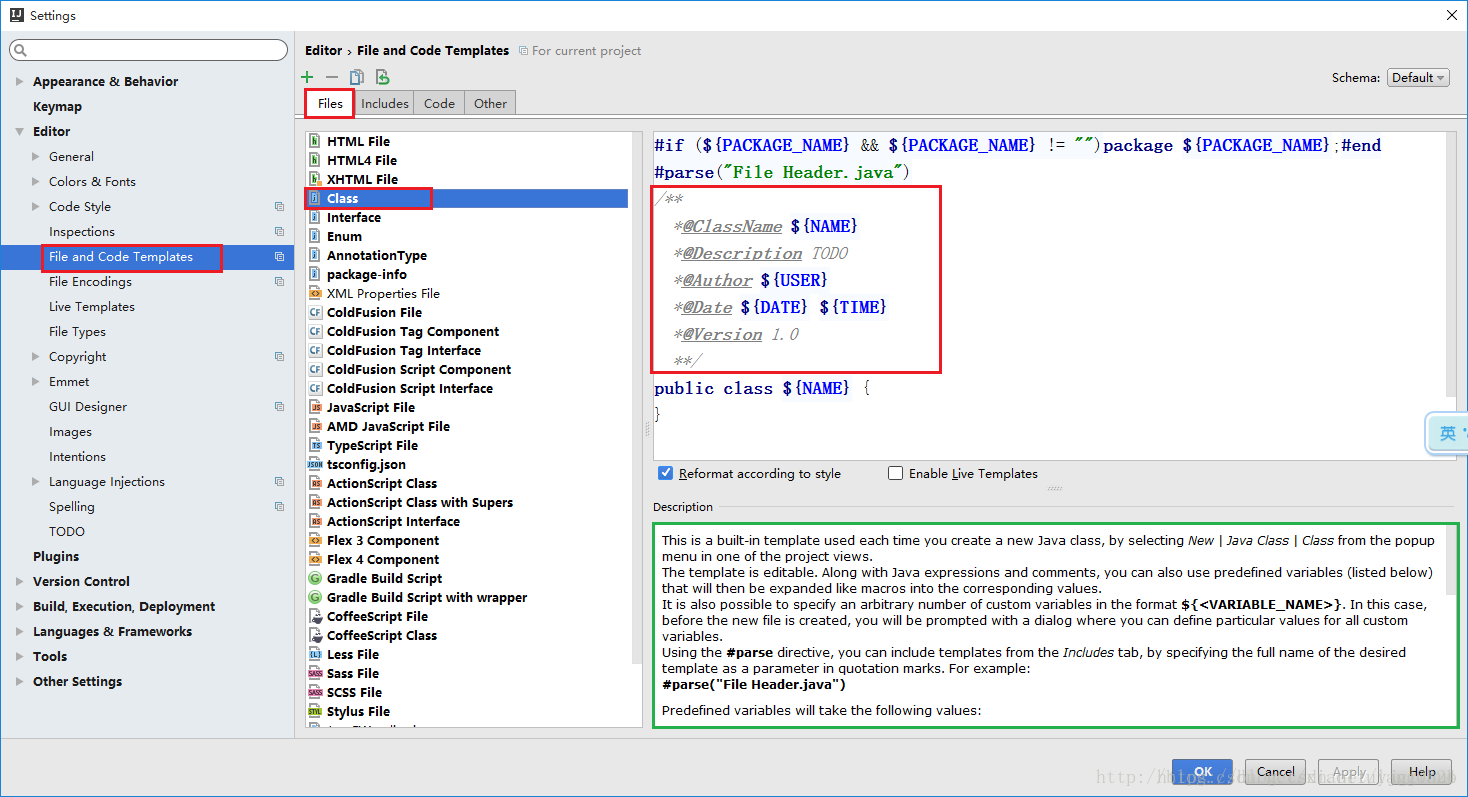
二、设置方法注释模板
IDEA还没有智能到自动为我们创建方法注释,这就是要我们手动为方法添加注释,使用Eclipse时我们生成注释的习惯是
/**+Enter,这里我们也按照这种习惯来设置IDEA的方法注释
1、File–>Settings–>Editor–>Live Templates
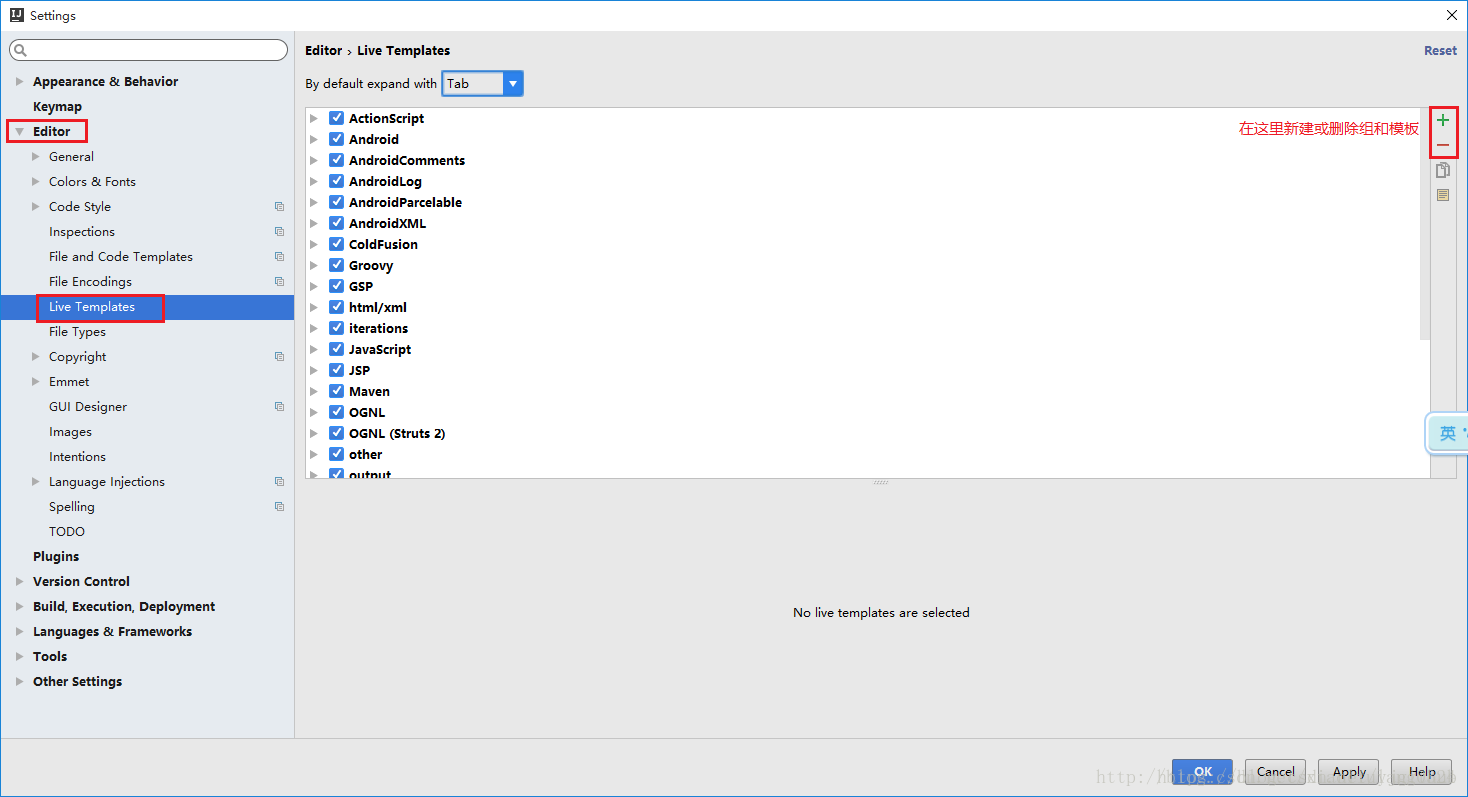
(1)新建组:命名为userDefine
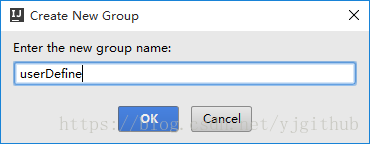
(2)新建模板:命名为*
因为IDEA生成注释的默认方式是:/*+模板名+快捷键(比如若设置模板名为add快捷键用Tab,则生成方式为
/*add+Tab),如果不采用这样的生成方式IDEA中没有内容的方法将不可用,例如获取方法参数的methodParameters()、
获取方法返回值的methodReturnType()
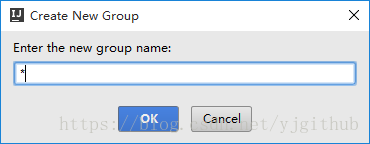
(3)设置生成注释的快捷键
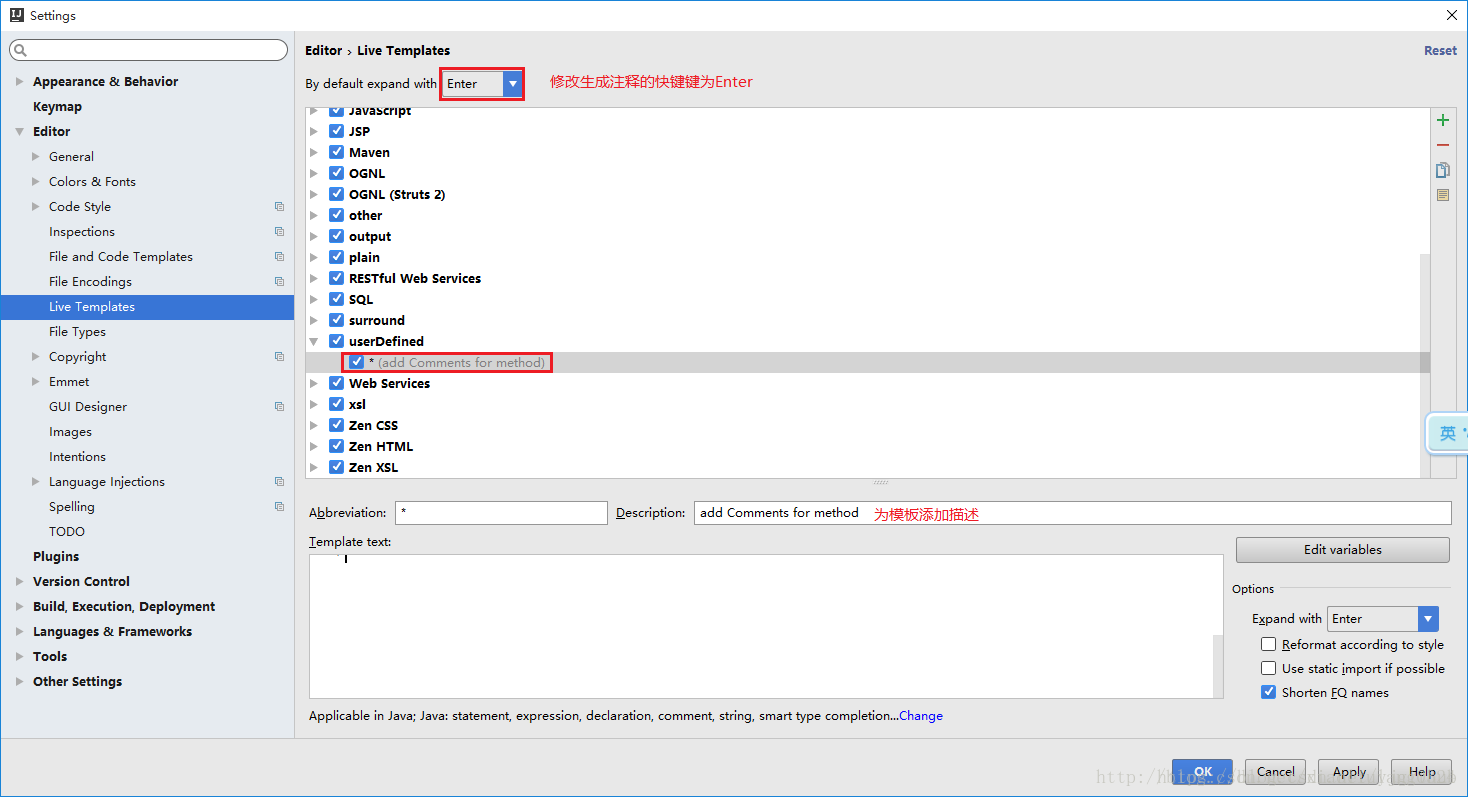
(4)设置模板:模板内容如下
注意第一行,只有一个而不是/
在设置参数名时必须用参数名参数名的方式,否则第五步中读取不到你设置的参数名
*
* @Author chengpunan
* @Description //TODO $end$
* @Date $time$ $date$
* @Param $param$
* @return $return$
**/
(5)设置参数的获取方式
选择右侧的Edit variables按钮
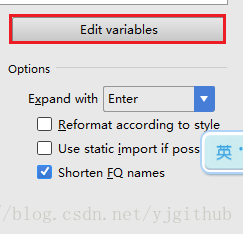
选择每个参数对应的获取方法(在下拉选择框中选择即可),网上有很多教程说获取param时使用脚本的方式,我试过使用脚本
的方式不仅麻烦而且只能在方法内部使用注释时才能获取到参数
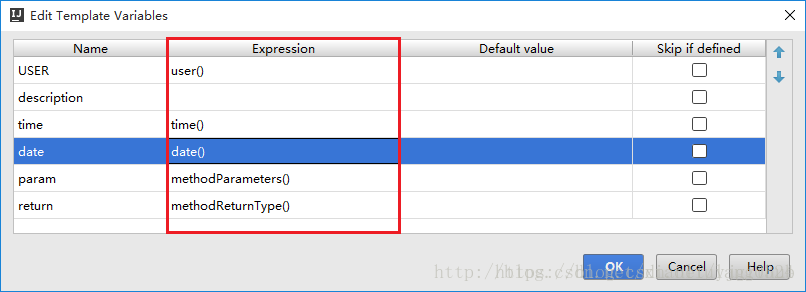
(6)设置模板的应用场景
点击模板页面最下方的警告,来设置将模板应用于那些场景,一般选择EveryWhere–>Java即可
(如果曾经修改过,则显示为change而不是define)
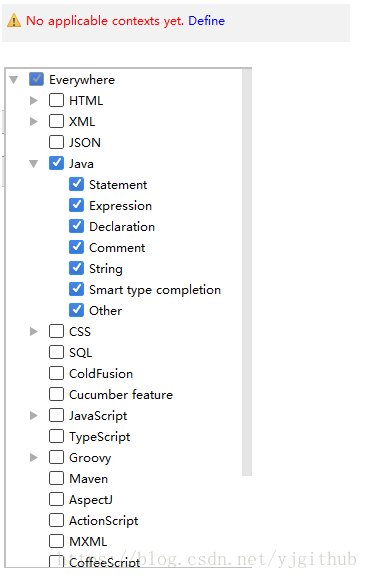
(7)效果图
创建方法,在方法上面写:/+模板名+Enter–>/*+Enter
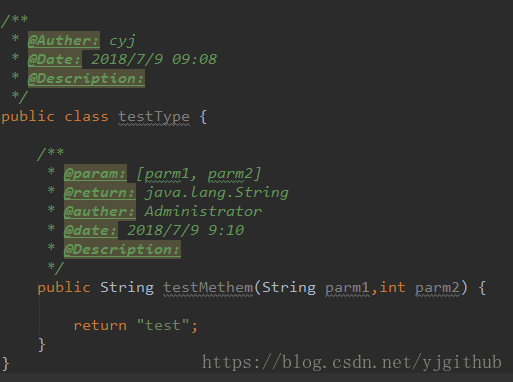


评论区